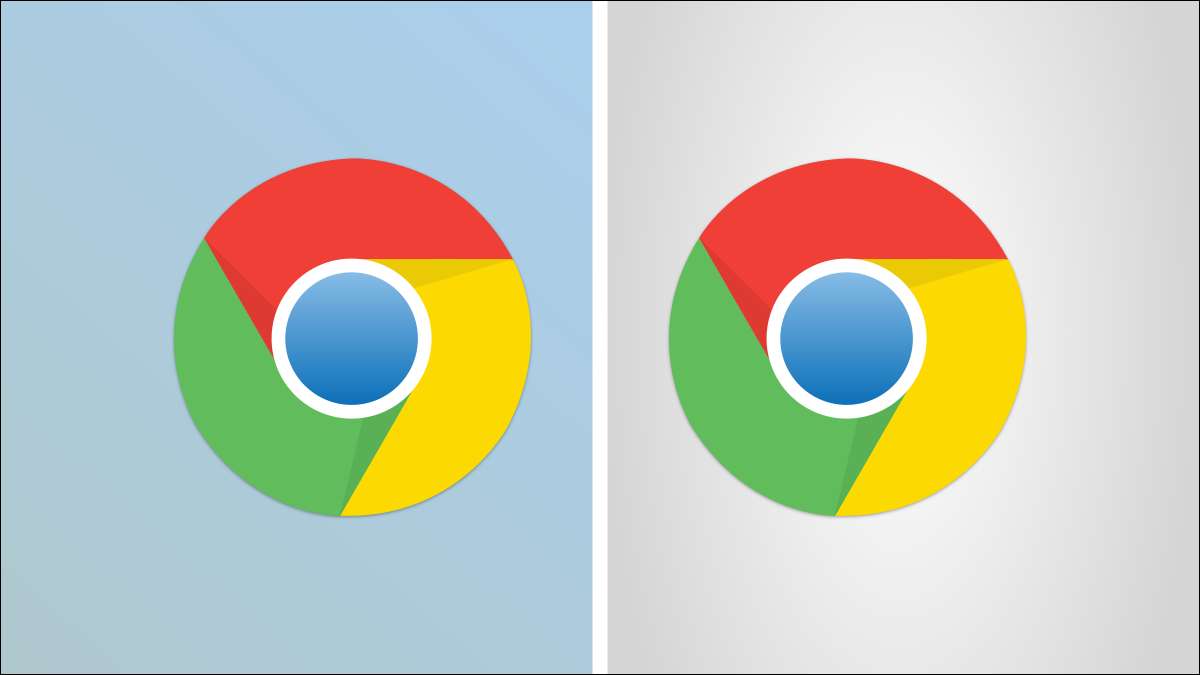
Multitasking on välttämätöntä tietokoneen tuottamiseen. Jotta voi nähdä useamman kuin yhden sovelluksen kerrallaan, on tonnia käyttötarkoituksia. Näytämme sinulle, kuinka jakaa näytön Chromebookissa.
Aivan kuten ikkunat ja Mac käyttöjärjestelmä , Chrome OS tukee kykyä nopeasti napsauttaa ikkunoita näytön sivuille. Itse asiassa se toimii lähes identtisesti Miten se toimii Windows 10/11 . Se on pari erilaista tapaa tehdä se.
Ensinnäkin helpoin tapa on yksinkertaisesti vetää ikkuna näytön reunaan. Voit tehdä tämän napsauttamalla yläosassa olevaa ylätunnistetta - sinun on ehkä unohda ikkuna ensin.
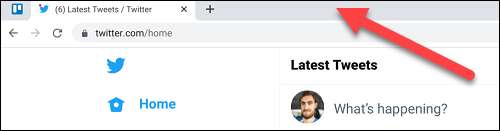
Vedä ikkuna näytön vasemmalle tai harjan reunaan, kunnes näet läpikuultava ruutu. Vapauta ikkuna ja se täyttää sen puolet näytöstä.
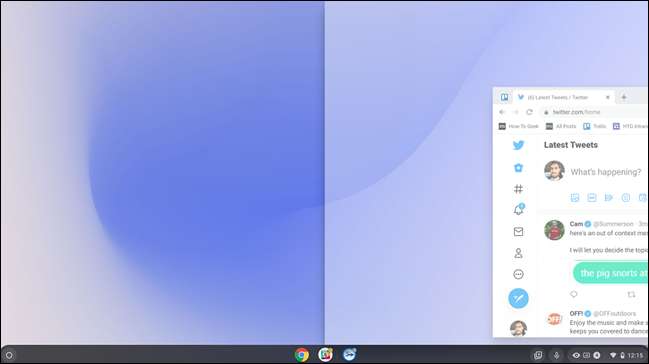
Tee sama asia, jolla on toinen ikkuna toisella puolella näytöllä ja sinulla on mukava jaettu näytön asetus.
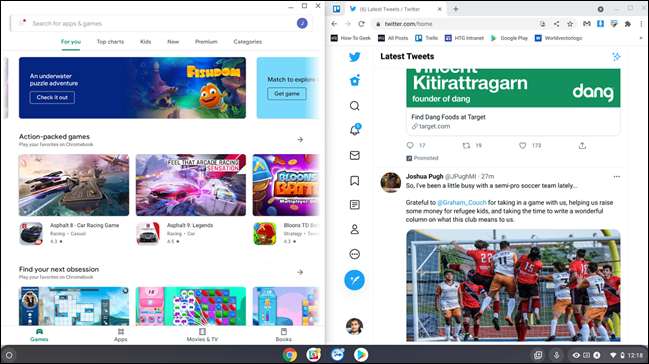
Napsauta toista menetelmää ja pidä painettuna "Maksimoitaan" tai "UnmaxIMIZE" -painiketta.

Tämä paljastaa nuolen vasemmalla ja oikealla puolella painikkeen. Vedä hiiri joko nuolen ja näet läpikuultava ruutu näkyviin siinä puoliskolla näytöstä. Vapauta se napsauttamalla sitä sivulle.

Viimeinen menetelmä on näppäimistö pikakuvake. Käytä ALT + [Siirrä nykyinen ikkuna vasemmalle tai Alt +] siirtääksesi nykyisen ikkunan oikealle.
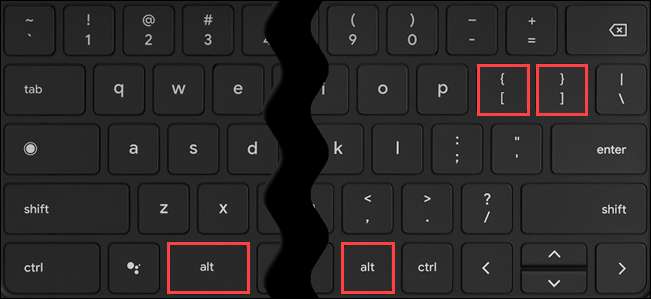
Se on kaikki siellä! Sinulla on kolme erilaista tapaa valita. Nopeasti napsauta ikkunoita näytön vasemmalle tai oikealle puolelle parempaa tuottavuutta Chromebook .
Liittyvät: Kuinka kuvakaappaus Chromebookissa







